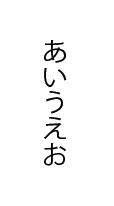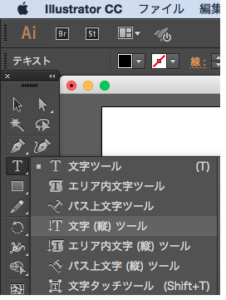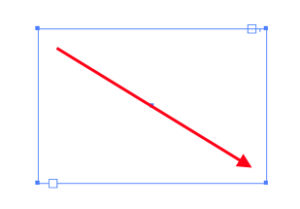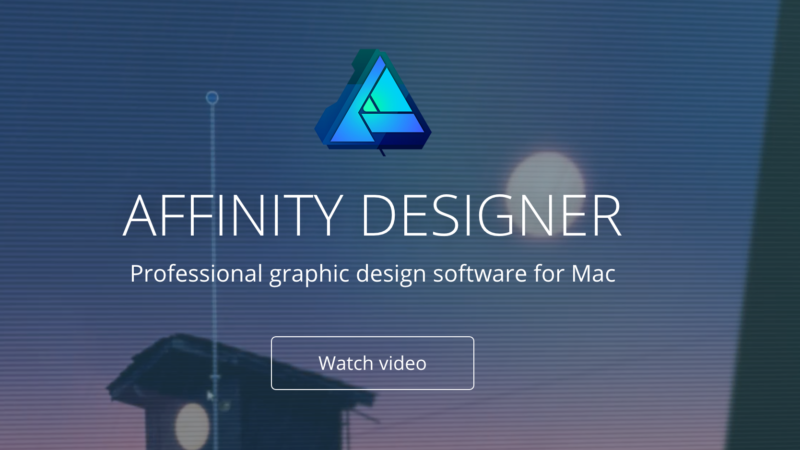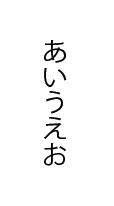
Illustratorで縦書きの文字を入力する方法をご紹介します。
なお、Adobe Illustrator CC 2015での操作となります。
操作手順
1.任意の箇所へテキストの入力
ツールバー、文字ツールより、「文字(縦ツール)」を選択します。
(文字ツールを長押ししていると、他のツールが出てきます)
アートボード内の任意の箇所をクリックすると、そこが始点となり、
縦書きで文字の入力ができます。任意の箇所での改行も可能です。
2.テキストボックスを作成して、その中に文字を入力する方法
「文字(縦)ツール」が選択された状態で、アートボード内を斜めにドラッグし、テキストエリアを定義します。
上記のテキストエリアの右上にカーソルが点滅し、入力可能の状態となります。
文字がテキストエリアに収まりきらない場合、テキストエリアの左下に、プラス記号(+)付きの赤いボックスが表示されます。なお、テキストエリアをオーバーした文字は表示されません。
入力した文字を全表示するには、テキストエリアを拡大します。
1.「文字ツール」から「選択ツール」に切り替え
2.テキストエリア各角にある白い四角(アンカーポイント)を斜めにドラッグする。
テキストエリアが拡大され、文字数オーバーで非表示となっていた文字が表示されます。